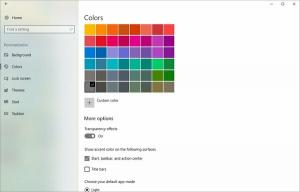Poista pikakuvakkeen nuolen peitto Windows 10:ssä
Windowsin pikakuvakkeiden kuvakkeen päällä on nuoli, joka osoittaa, että ne ovat linkkejä. Jos Windows 10:n oletuspikakuvake on mielestäsi liian suuri tai haluat muuttaa pikakuvakkeen nuolen oletussinisestä nuolesta pienemmäksi, voit tehdä sen helposti. Voit jopa poistaa pikakuvakkeen nuolen kokonaan käytöstä. Tässä artikkelissa näemme, kuinka se voidaan tehdä. Voit tehdä tämän kahdella tavalla.
Mainos
Jos et ole tyytyväinen pikakuvakkeen peittokuvakkeen näkemiseen, voit poistaa sen käytöstä seuraavasti.
- Lataa ZIP-arkisto, joka sisältää tyhjän kuvakkeen. Sitä käytetään sinisen nuolen peittokuvakkeen sijasta.
Lataa tyhjä kuvake
Arkistosta löydät myös käyttövalmiita rekisteritiedostoja, jotta voit välttää manuaalisen rekisterin muokkaamisen ja säästää aikaasi.
- Pura ja laita blank.ico-tiedosto mihin tahansa haluamaasi kansioon. Jos käytät käyttövalmiita rekisteritiedostoja tai esimerkin vuoksi, käytä seuraavaa polkua:
C:\Windows\blank.ico
- Avata Rekisterieditori.
- Siirry seuraavalle polulle:
HKEY_LOCAL_MACHINE\SOFTWARE\Microsoft\Windows\CurrentVersion\Explorer
Vinkki: Katso kuinka siirtyä haluttuun rekisteriavaimeen yhdellä napsautuksella.
- Luo tähän uusi aliavain nimeltä Shell-kuvakkeet.
- Luo Shell Icons -aliavaimessa uusi merkkijonoarvo ja nimeä se 29. Aseta sen arvotiedot "blank.ico"-tiedoston koko polkuun. Tässä esimerkissä (ja käyttövalmiissa rekisteritiedostoissa) minun on asetettava se
C:\Windows\blank.ico

- Kirjaudu ulos Windows-istunnostasi tai käynnistä Explorer-kuori uudelleen.
Olet valmis. Tyhjän kuvakkeen sijasta voit käyttää mitä tahansa muuta haluamaasi kuvaketta. Se asetetaan ohjelman kuvakkeen päälle. Joten tällä tavalla voit asettaa mukautetun pikakuvakkeen.
Vaihtoehtoisesti voit käyttää Winaero Tweakeria. Suorita se ja siirry kohtaan Ulkoasu -> Pikanäppäinnuoli.
Siellä voit käyttää seuraavia vaihtoehtoja:
- poista pikakuvakkeen nuoli yhdellä napsautuksella;

- aseta klassinen (XP: n kaltainen) pikanäppäinnuoli yhdellä napsautuksella;

- aseta JOKAINEN kuvake pikakuvakkeen peittokuvaksi;

- ja tietysti nollaa pikakuvakkeen oletuskuvake.

Se siitä. Tämän tempun pitäisi toimia kaikissa Windows-versioissa Windows XP: stä alkaen.